I software OCR (Optical Character Recognition) consentono di sottoporre al riconoscimento automatico del testo i documenti cartacei acquisiti tramite scanner o, addirittura, con la fotocamera digitale installata sul proprio smartphone.
A questo proposito abbiamo pubblicato due articoli dedicati (vedere OCR, quali i migliori per riconoscere il testo acquisito da scanner o da smartphone e Scanner documenti cellulare: le migliori applicazioni) nei quali abbiamo presentato le migliori soluzioni OCR gratuite.
Oggi concentriamoci su un OCR commerciale, ABBYY FineReader che può essere considerato, senza esagerazioni, come un vero e proprio punto di riferimento per il riconoscimento ottico dei caratteri.

ABBYY FineReader, infatti, permette di riconoscere i documenti scannerizzati direttamente ma anche i testi non modificabili contenuti nei file PDF. In molti casi, infatti, il formato PDF viene utilizzato semplicemente come un “contenitore” per immagini di documenti cartacei acquisite mediante lo scanner. ABBYY FineReader consente di rendere ricercabile il testo dei documenti PDF che ospitano soltanto riproduzioni di documenti cartacei.
ABBYY FineReader, inoltre, non riconosce solamente il testo semplice ma si occupa di conservare il layout dei documenti digitalizzati.
Per impostazione predefinita, il programma si integra con l’interfaccia di Windows (Esplora file) consentendo di elaborare direttamente i documenti da sottoporre a OCR semplicemente selezionandoli e premendo il tasto destro del mouse. Inoltre, offre la cosiddetta hot folder ovvero una cartella nella quale si possono convogliare i documenti che ABBYY FineReader deve trattare automaticamente.
Il programma integra anche un’utile funzionalità per confrontare il contenuto di più documenti e un’altra che consente di acquisire un’area qualunque dello schermo e riconoscere il testo ivi presente rendendolo copiabile, incollabile e modificabile altrove.
Software “di lungo corso”, ABBYY FineReader è anche un editor di documenti PDF che permette di aprirli direttamente e modificarne in profondità struttura e contenuto. Si possono anche gestire le pagine del documento PDF, compilare moduli, proteggere i file o comprimerli (vedere anche Comprimere PDF: tutte le soluzioni gratuite).
Per intervenire sulla struttura di un file PDF, è sufficiente cliccare su Apri documento PDF quindi sul pulsante Modifica nella barra degli strumenti.
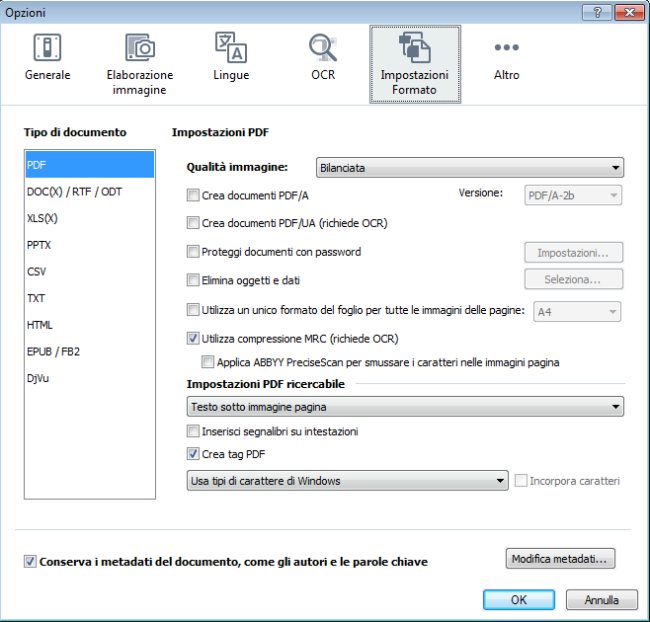
Premendo un apposito pulsante (basta scegliere Apri, Converti in Microsoft Word), ABBYY FineReader consente di passare rapidamente da PDF a Word quindi rendere modificabile con il wordprocessor di Microsoft (o con altri programmi grazie al supporto di molti altri formati), qualunque documento conservandone il layout.
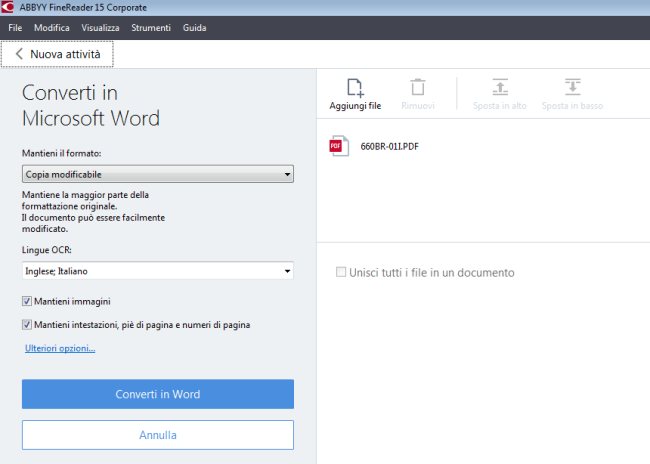
ABBYY FineReader si comporta molto bene con qualunque tipo di documento da convertire, compresi quelli caratterizzati da una struttura complessa. Non ha incertezze neppure con i testi di piccole dimensioni né nella riproduzione di tabelle da PDF a Word.
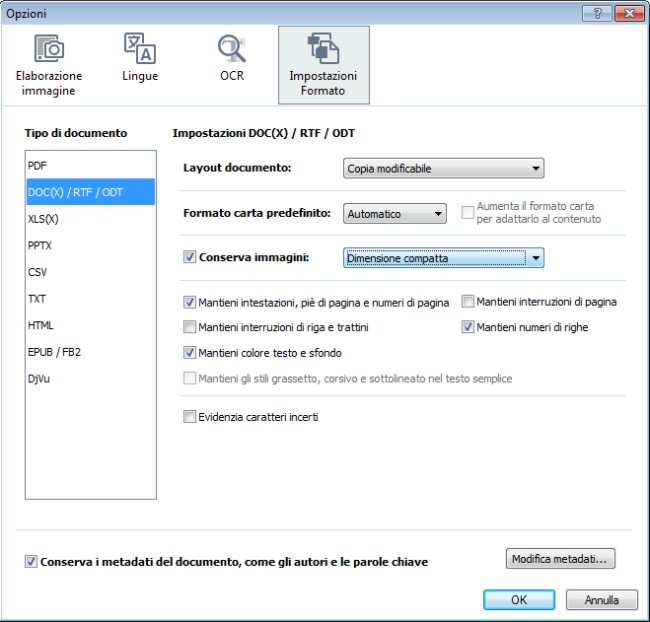
Per riprodurre i layout più articolati, il programma fa eventualmente uso delle cornici di Word in maniera tale da posizionare in maniera precisa sulla pagina un’immagine o un elemento grafico.
L’apposizione successiva di elementi su un file PDF, ad esempio le classiche “pecette” nere per nascondere informazioni presenti nel documento, è sempre fortemente sconsigliata. Un editor come quello integrato in ABBYY FineReader permette infatti di rimuovere agevolmente tali “pecette” e accedere al contenuto sottostante.

ABBYY FineReader indica chiaramente la presenza di “pecette” ovvero di un elemento posizionato sopra a un altro utilizzato al fine di nascondere ciò che c’è sotto con la frase “Questa pagina contiene un livello di testo al di sotto dell’immagine“.
ABBYY FineReader può essere provato per 30 giorni dal momento dell’installazione e utilizzato per convertire fino a 100 pagine con l’OCR integrato. Nulla vieta di provare il software OCR con un software per la virtualizzazione come Virtualbox qualora non si volesse installarlo sulla macchina principale (host): Virtualbox: come utilizzare le istantanee per creare un ambiente di test.
/https://www.ilsoftware.it/app/uploads/2023/05/img_20728.jpg)
/https://www.ilsoftware.it/app/uploads/2025/06/wp_drafter_481104.jpg)
/https://www.ilsoftware.it/app/uploads/2025/06/bs0.jpg)
/https://www.ilsoftware.it/app/uploads/2025/06/wp_drafter_479818.jpg)
/https://www.ilsoftware.it/app/uploads/2025/05/ss0.jpg)